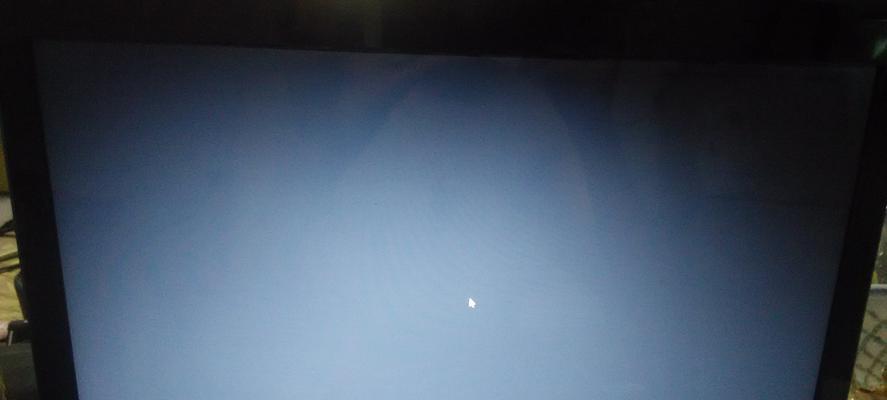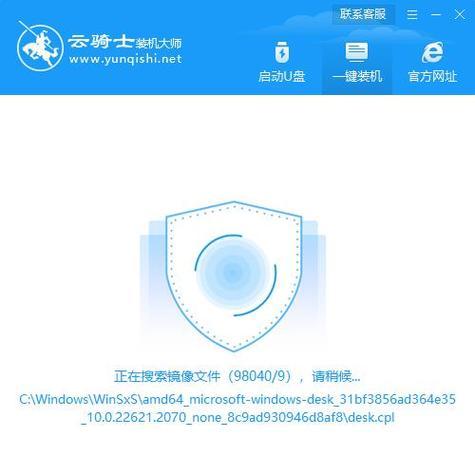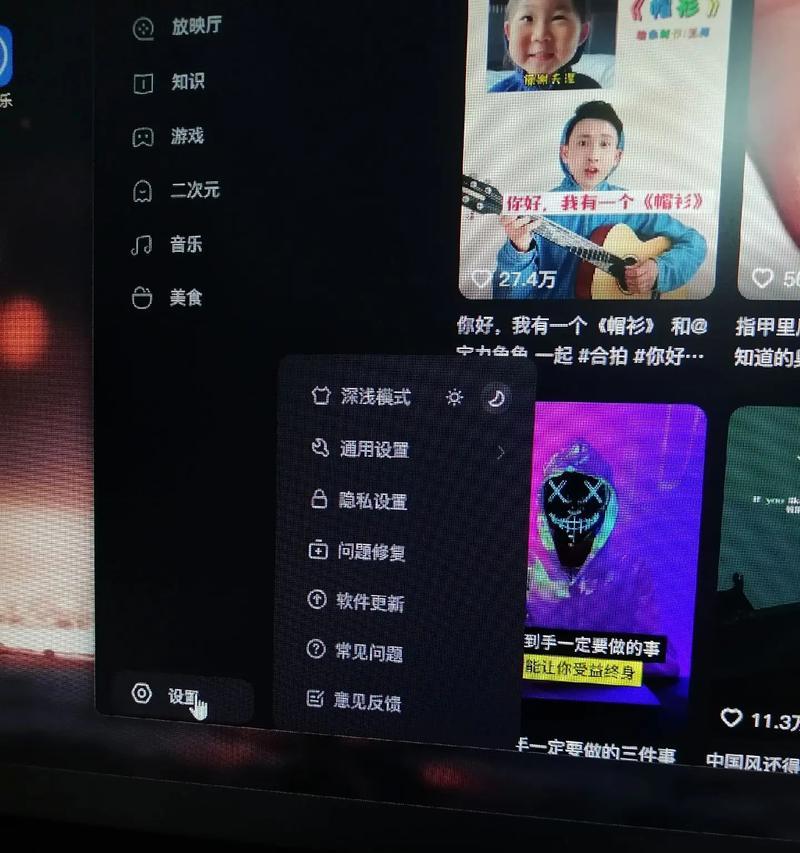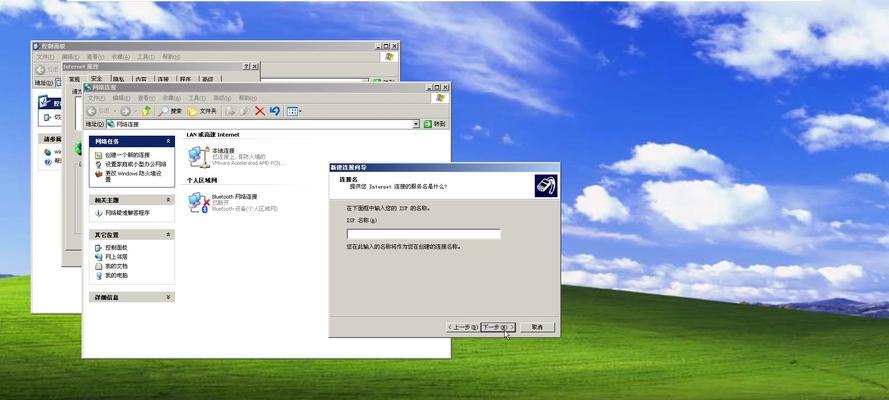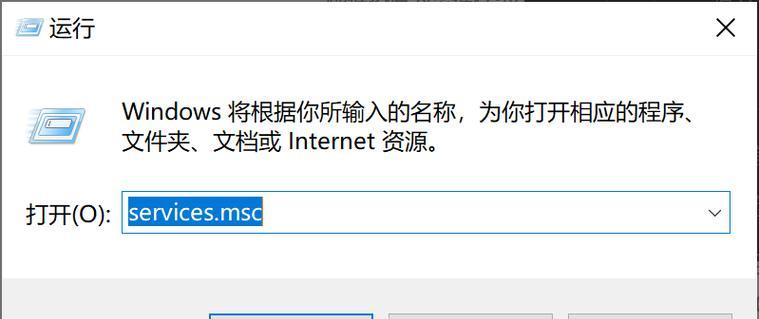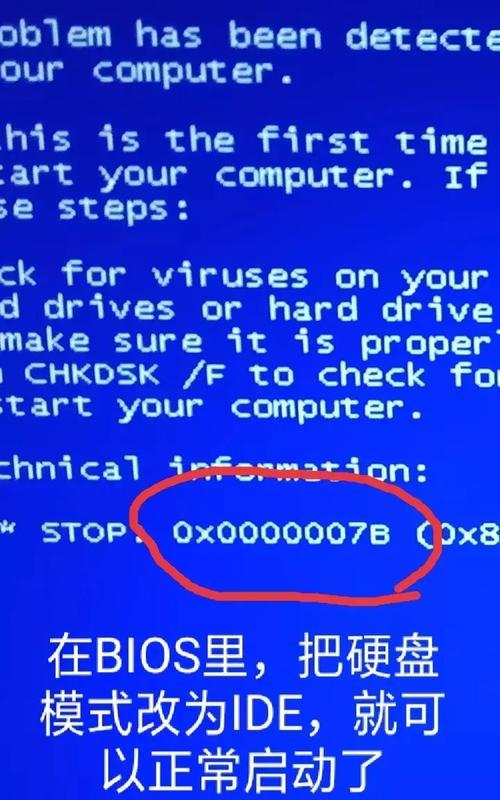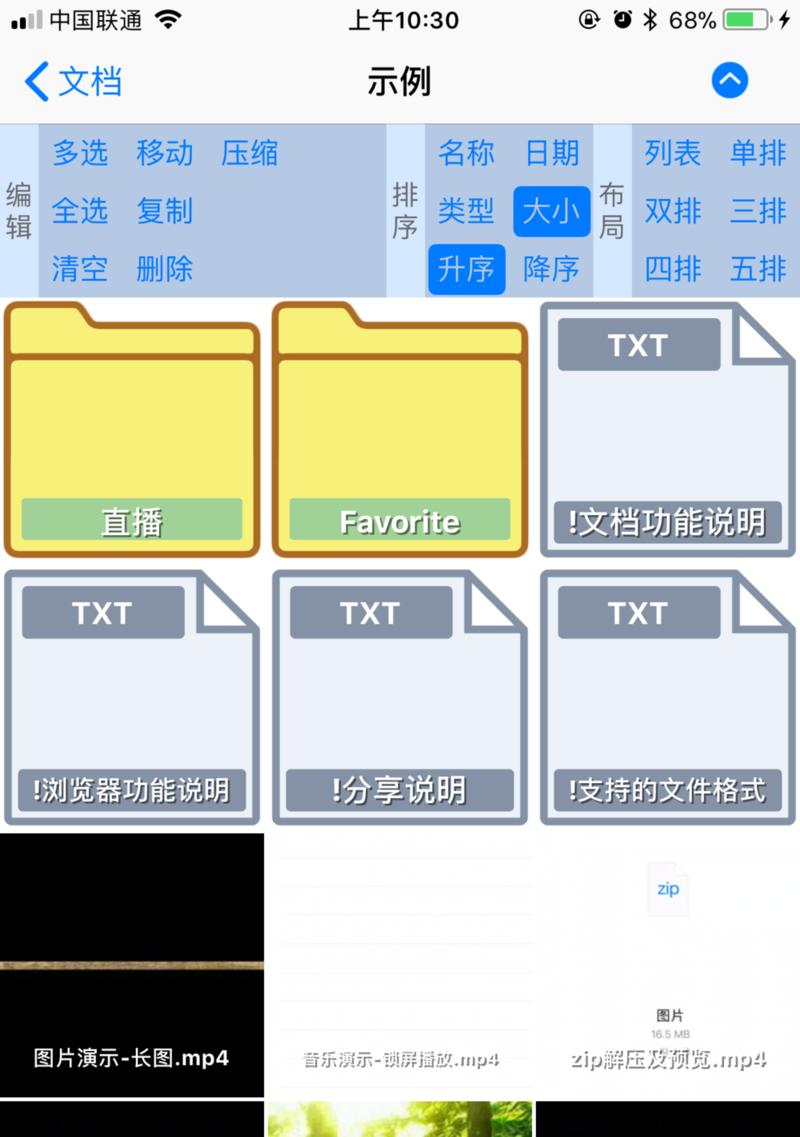随着电脑使用的普及,我们经常会遇到一些问题,其中之一就是电脑启动后出现黑屏。这种情况下,我们往往无法正常使用电脑。为了帮助大家解决这个问题,本文将提供一些有效的解决方法,希望能够帮助到大家。
一、检查硬件连接是否稳固
在解决电脑黑屏问题时,首先要确保所有硬件连接正常。检查主机与显示器之间的连接线是否插紧,并确认没有松动或者断开的情况。
二、排除电源故障
如果电脑黑屏,有可能是电源故障导致的。检查电源插头是否插紧,并且确认电源线没有断裂或者损坏。
三、检查显卡是否正常工作
显卡是电脑显示图像的重要组件,如果显卡出现故障,就会导致电脑黑屏。可以尝试重新插拔显卡,并确保显卡与主板之间的接口没有松动。
四、进入安全模式排查问题
如果电脑启动后黑屏,可以尝试进入安全模式来排查问题。重启电脑,在开机时按下F8或者Shift+F8键,进入安全模式。如果可以进入安全模式,说明问题可能是由某个软件或驱动引起的。
五、检查系统文件完整性
系统文件的损坏也可能导致电脑黑屏。可以通过运行sfc/scannow命令来检查系统文件的完整性,并修复损坏的文件。
六、更新或回滚显卡驱动程序
显卡驱动程序的问题也会导致电脑黑屏。可以尝试更新显卡驱动程序到最新版本,或者回滚到之前的稳定版本。
七、清理系统垃圾文件
系统垃圾文件过多也可能导致电脑启动后黑屏。可以使用系统自带的磁盘清理工具或第三方清理软件来清理垃圾文件。
八、修复启动项
某些启动项可能与电脑黑屏问题有关。可以通过打开任务管理器,在“启动”选项卡中禁用一些不必要的启动项,然后重新启动电脑,看是否能解决问题。
九、排查病毒或恶意软件
电脑感染病毒或恶意软件也会导致黑屏问题。可以使用杀毒软件进行全盘扫描,清除潜在的威胁。
十、重装操作系统
如果以上方法都无法解决问题,可以考虑重装操作系统。但在重装前,一定要备份好重要的文件和数据。
十一、检查硬件故障
如果黑屏问题依然存在,可能是硬件故障导致的。可以联系专业技术人员进行检修。
十二、更新BIOS
BIOS是电脑启动时进行硬件初始化的程序,更新BIOS可能有助于解决黑屏问题。但在更新BIOS之前,一定要谨慎操作,避免出现意外情况。
十三、调整显示器分辨率
显示器分辨率设置不当也可能导致电脑黑屏。可以尝试通过进入安全模式或者修改注册表来调整分辨率设置。
十四、检查内存条是否松动
内存条插槽不良接触也可能导致电脑黑屏。可以尝试重新插拔内存条,确保其正常工作。
十五、求助专业技术人员
如果以上方法都无法解决问题,建议寻求专业技术人员的帮助,他们可能有更深入的解决方案。
电脑启动后黑屏是一种常见的问题,可能由硬件故障、软件问题、系统错误等多种原因引起。通过检查硬件连接、排查电源故障、检查显卡、进入安全模式、修复系统文件等方法,可以解决大部分电脑黑屏问题。但如果问题依然存在,建议寻求专业技术人员的帮助,以确保问题得到妥善解决。